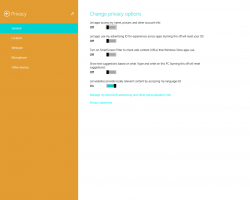Usuń aplikacje z otwartego menu kontekstowego w systemie Windows 10
Menu kontekstowe „Otwórz za pomocą” to specjalne polecenie, które pozwala użytkownikowi otworzyć wybrany plik w alternatywnej aplikacji zamiast domyślnej powiązanej. Na przykład możesz otworzyć obraz za pomocą programu Paint, Photos lub Adobe Photoshop. Jeśli masz jakieś niechciane aplikacje wyświetlane w tym menu, oto jak je stamtąd usunąć.

Program domyślny to ten, który system operacyjny uruchamia po dwukrotnym kliknięciu pliku w Eksploratorze plików. Otwierać z umożliwia szybkie nadpisanie go za pomocą menu kontekstowego.
Reklama
Twoje menu „Otwórz za pomocą” może zawierać aplikacje, których nie chcesz widzieć w przypadku niektórych typów plików. Może to być już usunięta aplikacja programów innych firm lub niewłaściwa aplikacja, której przypadkowo użyłeś do otwarcia pliku.
Oto jak można to zrobić.
Usuwanie aplikacji z menu Otwórz za pomocą systemu Windows 10, wykonaj następujące czynności.
- Otworzyć Aplikacja Edytor rejestru.
- Przejdź do następującego klucza rejestru.
HKEY_CURRENT_USER\Software\Microsoft\Windows\CurrentVersion\Explorer\FileExts
Zobacz, jak przejść do klucza rejestru jednym kliknięciem.

- Rozwiń FileExts i przejdź do rozszerzenia pliku, dla którego chcesz usunąć element menu kontekstowego „Otwórz za pomocą”.
- Rozwiń klucz rozszerzenia (np. „.png”), a następnie wybierz Otwórz z listą podklucz.

- Po prawej stronie kliknij prawym przyciskiem myszy wartość ciągu (REG_SZ) dla odpowiedniej aplikacji i wybierz Kasować usunąć go z Otwierać z menu kontekstowe.

- Powtórz powyższe kroki dla innych aplikacji, które chcesz usunąć z Otwierać z menu kontekstowe.
Skończyłeś. Teraz możesz zamknąć aplikację Edytor rejestru.
Wskazówka: Otwórz za pomocą umożliwia trwałą zmianę domyślnego programu. Wyłączenie jej pomaga również zapobiegać przypadkowemu skojarzeniu typu pliku z niewłaściwym programem przez użytkowników. Menu Otwórz za pomocą można wyłączyć za pomocą prostej poprawki rejestru. Zobacz artykuł Usuń Otwórz za pomocą menu kontekstowego w systemie Windows 10. Możesz też dodać polecenie „Otwórz za pomocą” do plików URL.
Otóż to.